Jak aktualizovat software Vašeho soundbaru Q90R?
Abyste mohli využívat nejnovější funkce, musíte aktualizovat software pro soundbar a subwoofer / prostorové reproduktory na nejnovější verzi.
Poznámka: V některých případech nemusí z prostorových reproduktorů vycházet žádný zvuk, přestože svítí modrá LED dioda. Pokud k tomu dojde, aktualizujte prosím software před kontaktováním společnosti Samsung.
Všechny jednotky musí být připojeny k napájení, pokud nejsou, připojte je v následujícím pořadí:
1) Subwoofer
2)Prostorové reproduktory
3)Soundbar

Proces párování
Pokud používáte Soundbar poprvé, párování proběhne automaticky. Pokud na zadní straně subwooferu a prostorových reproduktorů nevidíte trvale svítit modrou LED, musíte před aktualizací softwaru reproduktory spárovat ručně:





Aktualizace softwaru u soundbaru
Poznámka: Během aktualizace nevypínejte napájení.


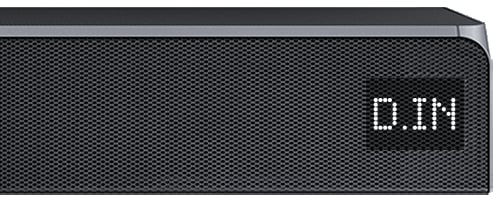
Aktualizace softwaru pro subwoofer a prostorové reproduktory
Poznámka: Pokud ze subwooferu a prostorových reproduktorů nevychází žádný zvuk, odpojte a připojte napájecí zástrčku. Ujistěte se, že jsou subwoofer a prostorové reproduktory stále spárovány.


Děkujeme vám za vaši reakci
Odpovězte prosím na všechny otázky.